Käyttöliittymät muuntautuvat käyttäjäroolin ja käyttäjätunnukselle annettujen oikeuksien mukaisesti niin, että vain tarkoituksenmukaiset toiminnot ovat käytettävissä. Kaikkia esiteltyjä työkaluja tai vaihtoehtoja ei välttämättä ole saatavillasi.
KeyWork-ympäristöön tallennettuja töitä haetaan ja käsitellään Työ/ohjelmahaku  -lomakkeella.
-lomakkeella.
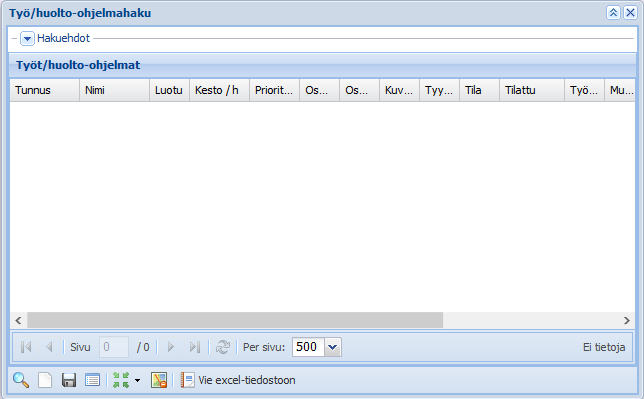
Lomakkeelle on mahdollista tallentaa käyttäjäkohtaiset oletukset, jotka toimivat lomakkeen hakuehtoina.
Hakuehdot
Voit hakea UV-työnohjausjärjestelmän töitä yhdellä tai useammalla hakuehdolla. Hakuehdot saat auki Työ/huolto-ohjelmahaku  -lomakkeen Hakuehdot
-lomakkeen Hakuehdot  -alasvetovalikosta. Eri hakuvaihtoehtojen valintamahdollisuudet saat auki kunkin hakuehdon alasvetovalikosta. Kirjoitettavia kenttiä ovat Tunnus, Nimi, Ilmoittaja, Osoite ja Suoritusjakso. Näissä voit käyttää sanakatkaisuna %-merkkiä, esimerkiksi hakemalla tunnusta 18-89%, jolloin ohjelma hakee kaikki työt/huolto-ohjelmat, joiden tunnus alkaa merkkijonolla 18-89.
-alasvetovalikosta. Eri hakuvaihtoehtojen valintamahdollisuudet saat auki kunkin hakuehdon alasvetovalikosta. Kirjoitettavia kenttiä ovat Tunnus, Nimi, Ilmoittaja, Osoite ja Suoritusjakso. Näissä voit käyttää sanakatkaisuna %-merkkiä, esimerkiksi hakemalla tunnusta 18-89%, jolloin ohjelma hakee kaikki työt/huolto-ohjelmat, joiden tunnus alkaa merkkijonolla 18-89.

- Tunniste: Työn tai huolto-ohjelman tunnus, joka voi olla esimerkiksi muotoa 19-123 (vuosiluvun kaksi viimeistä numeroa - juokseva numero).
- Nimi: Työlle (tai huolto-ohjelmalle) annettu vapaavalintainen nimi.
- Tyyppi: Työn/Huolto-ohjelman tyyppi. Valitse alasvetovalikon vaihtoehtoista esimerkiksi Huoltokierros tai Tarkastuskierros. Huom! Listan sisältö vaihtelee käytettävän ympäristön ja käyttäjäoikeuksien mukaan.
- Tilattu: Urakoitsijayritys, jolta työ/huolto-ohjelma on tilattu suoritettavaksi.
- Osoitettu: Asentaja, jolle työ/huolto-ohjelma on osoitettu suoritettavaksi.
- Suljettu ennen: Valitse kalenterista oikea päivämäärä tai vaihtoehtoisesti paina Tänään-nappia, jos työ/huolto-ohjelma on suljettu kuluvana päivänä. Jos syötät päivämäärän käsin, se tulee syöttää muodossa pp.kk.vvvv eli esim. 08.08.2019. Vaihtoehtoinen kellonaika tulee syöttää muodossa tt:mm eli esim. 15:30.
- Prioriteetti: Käyttäjä voi määrittää työn/huolto-ohjelman prioriteetin, ja se voi olla joko kriittinen, korkea, normaali tai matala. Osa-alueelle määritelty prioriteetti antaa oletusarvoisesti myös työlle/huolto-ohjelmalle saman prioriteetin.
- Avoimet tilat: Hakuehto Avoimet tilat tarkoittaa työn/huolto-ohjelman statusta. Avoimet tilat -alasvetovalikosta voit valita sopivan vaihtoehdon seuraavista: Avoin, Tilattu tai Työn alla.
- Raportoitu jälkeen: Valitse kalenterista oikea päivämäärä tai vaihtoehtoisesti paina Tänään-nappia, jos työ/huolto-ohjelma on raportoitu kuluvana päivänä.
- Tilaaja: Lista kunnossapitorakennuttajien (verkonomistajien) nimistä.
- Suljetut tilat: Hakuehto Suljetut tilat tarkoittaa työn statusta, joka on asetettu suljetuksi. Suljetut tilat -alasvetovalikosta voit valita sopivan vaihtoehdon seuraavista: Työohjelmassa, Suoritettu, Hylätty tai Siirretty kehitysehdotukseksi.
- Ilmoittaja: Työn tallentajan tai ilmoittajan nimi. Syötteeksi käy myös osittainen merkkijono eikä isoilla tai pienillä kirjaimilla ole haun kannalta merkitystä.
- Osoite: Voi olla joko käyttäjän ilmoittama katuosoite tai järjestelmän päättelemä osoite. Isoilla tai pienillä kirjamilla ei ole haun kannalta merkitystä ja myös osittaiset merkkijonot hyväksytään syötteenä (esim. osoitteen alkuosa)
- Osa-alue: Lista ennalta määritellyistä maantieteellisistä osa-alueista, esim. urakka-alueista tai kaupunginosista. Etsiessäsi tapahtumia, joille ei ole määritelty sijaintia, valitse alasvetolistalta vaihtoehto: -Ei sijaintia-.
- Verkko: Verkon laji, esimerkiksi Vesijohto ja Viemäri.
- Suoritusjakso: Lukema, jolla osoitetaan esimerkiksi montako vuorokautta on varattu työn/huolto-ohjelman suorittamiseen, tai monta kertaa vuodessa kyseinen työ/huolto-ohjelma suoritetaan.
- Poistettu: Kyllä tai Ei -valinnoilla valitset hakuehdoksi joko poistetun tai voimassa olevan työn/huolto-ohjelman.
- Aluevastaava: Aluekohtainen vastuuhenkilö. Käytettävissä vain kunnossapitorakennuttajalle sekä urakoitsijan työnohjaajalle. Tilaajalle alasvetolistassa näytetään kaikki käyttöpaikan rakennuttajat, jotka ovat asetettuna vastuuhenkilöksi jollekin osa-alueelle. Urakoitsijan työnohjaajalle näytetään kaikki KP-rakennuttajat sekä työnohjaajat, jotka ovat kiinnitetty johonkin osa-alueeseen vastuuhenkilöksi ja jotka kuuluvat samaan yritykseen kuin sisään kirjautunut työnohjaaja
Hakutulos
Käynnistä töiden tai huolto-ohjelmien haku painamalla Työ/huolto-ohjelmahaku-lomakkeen vasemmasta alakulmasta Hae  -painiketta. Saat tyhjennettyä hakuehtokentät sekä hakutulosjoukon valitsemalla Tyhjennä
-painiketta. Saat tyhjennettyä hakuehtokentät sekä hakutulosjoukon valitsemalla Tyhjennä  -painikkeen. Tyhjennä-toiminnon jälkeen kenttien tila vastaa hakutilannetta, jossa hakua ei rajoiteta millään hakukriteerillä. Tällöin järjestelmä hakee kaikki ympäristöön tallennetut työt tai huolto-ohjelmat. Huomioi, että kyseinen hakuvaihtoehto saattaa kestää hyvin kauan, joten sen käyttämistä tulisi mielellään välttää. Hakutuloksena näytetään taulukkomuodossa hakukriteerejäsi vastaavat työt/huolto-ohjelmat.
-painikkeen. Tyhjennä-toiminnon jälkeen kenttien tila vastaa hakutilannetta, jossa hakua ei rajoiteta millään hakukriteerillä. Tällöin järjestelmä hakee kaikki ympäristöön tallennetut työt tai huolto-ohjelmat. Huomioi, että kyseinen hakuvaihtoehto saattaa kestää hyvin kauan, joten sen käyttämistä tulisi mielellään välttää. Hakutuloksena näytetään taulukkomuodossa hakukriteerejäsi vastaavat työt/huolto-ohjelmat.
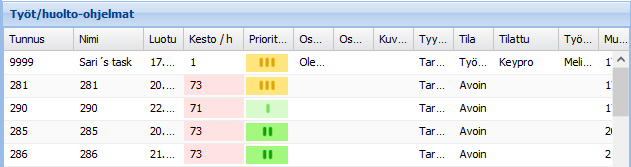
Mikäli hakukriteereillä ei löydy yhtään sopivaa työtä tai huolto-ohjelmaa, järjestelmä ilmoittaa käyttöliittymän alatietopalkissa: Tuloksia ei löytynyt ja lomakkeen oikeassa alakulmassa: Ei tietoja.
Voit määrittää, kuinka monta hakutulosta näytetään yhdellä sivulla. Voit muuttaa näytettävien töiden/huolto-ohjelmien määrää Per sivu -alasvetovalikosta. Voit liikkua sivujen välillä 
 ja
ja 
 -näppäimillä. Lomakesivun päivittäminen tapahtuu Päivitä
-näppäimillä. Lomakesivun päivittäminen tapahtuu Päivitä  -näppäimellä.
-näppäimellä.
Lomakkeen tyhjentäminen tapahtuu Tyhjennä  -painikkeella, jolloin sekä hakuehdot että hakutulosjoukko häviävät lomakkeelta. Voit esimerkiksi aloittaa uuden haun tämän toiminnon jälkeen. Voit tallentaa syöttämäsi hakuehtokentät Tallenna hakuehdot
-painikkeella, jolloin sekä hakuehdot että hakutulosjoukko häviävät lomakkeelta. Voit esimerkiksi aloittaa uuden haun tämän toiminnon jälkeen. Voit tallentaa syöttämäsi hakuehtokentät Tallenna hakuehdot  -painikkeella. Voit ladata uudelleen tallentamasi hakuehdot Lataa hakuehdot
-painikkeella. Voit ladata uudelleen tallentamasi hakuehdot Lataa hakuehdot  -painikkeella.
-painikkeella.
Voit paikantaa ja korostaa hakutulosjoukon Paikanna ja korosta kaikki  -painikkeella. Mikäli haluat kohdistaa kartan hakutulosjoukkoon ilman töiden/huolto-ohjelmien korostamista, valitse alasvetovalikosta Paikanna kaikki. Hakujoukon korostamisen saat pois Poista korostus
-painikkeella. Mikäli haluat kohdistaa kartan hakutulosjoukkoon ilman töiden/huolto-ohjelmien korostamista, valitse alasvetovalikosta Paikanna kaikki. Hakujoukon korostamisen saat pois Poista korostus  -painikkeella. Painamalla riviä joko hiiren oikealla tai vasemmalla painikkeella, kartta keskittyy työn/huolto-ohjelman sijaintiin, mikäli näin on asetettu ylläpitoliittymässä.
-painikkeella. Painamalla riviä joko hiiren oikealla tai vasemmalla painikkeella, kartta keskittyy työn/huolto-ohjelman sijaintiin, mikäli näin on asetettu ylläpitoliittymässä.
Voit muodostaa taulukon hakutulosjoukosta  -painikkeella. Tätä ennen valitse näytettävät sarakkeet.
-painikkeella. Tätä ennen valitse näytettävät sarakkeet.
- Hakutuloskenttien sarakenimet ovat klikattavia: Ensimmäinen klikkaus järjestää taulukon uudelleen nousevaan järjestykseen ja seuraava puolestaan laskevaan järjestykseen.
- Hakutulostaulukossa näytettäviksi halutut sarakekentät voit valita jokaisen sarakkeen alasvetovalikosta Sarakkeet-kohdasta. Aseta halutut sarakkeet aktiiviseksi, niin ne päivittyvät välittömästi Hakutulos-taulukkoon. Vastaavasti voit myös vähentää näytettävien sarakkeiden määrää.
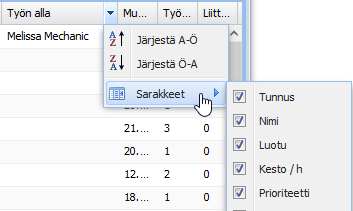
Hakutulosten erikoisefektit:
Hakutulostaulukossa työn/huolto-ohjelman tunnus näkyy lihavoituna, mikäli siihen liittyy jotain kuvaustekstiä.
- Kesto näytetään lihavoituna, mikäli työ/huolto-ohjelma sisältää työkohteita viisi tai enemmän.
- Kesto-sarakkeen visualisoidaan punertavalla taustahuomiovärillä, mikäli työtä/huolto-ohjelmaa ei ole suljettu 30 päivän sisällä siitä, kun se on kirjattu järjestelmään.
Muokkaustoiminnot
Hiiren oikeaa painamalla pääset pikavalikkoon, joiden toiminnoilla voit tehdä muutoksia valittuun työ/huolto-ohjelmaan tai töihin/huolto-ohjelmiin, mikäli olet valinnut useamman rivin muokkauskohteeksi. Huomaa, että eri käyttäjärooleilla voi olla eroja valikkonäkymässä ja toiminnoissa.
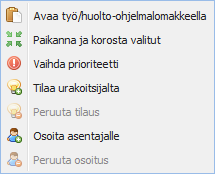
Avaa työ-/huolto-ohjelmalomakkeella  -valinnalla pääset Työ/huolto-ohjelma -lomakkeelle. Työ/huolto-ohjelma -lomakkeen toiminnoista lisää kappaleessa Työ/Huolto-ohjelma.
-valinnalla pääset Työ/huolto-ohjelma -lomakkeelle. Työ/huolto-ohjelma -lomakkeen toiminnoista lisää kappaleessa Työ/Huolto-ohjelma.
Paikanna ja korosta valitut  -painike korostaa kartalle valitun työn/huolto-ohjelman tai valitut työt/huolto-ohjelmat huomiovärillä.
-painike korostaa kartalle valitun työn/huolto-ohjelman tai valitut työt/huolto-ohjelmat huomiovärillä. 
Vaihda prioriteetti  -painiketta painamalla pääset vaihtamaan valitun työn/huolto-ohjelman prioriteetin. Avautuvasta alasvetovalikosta voit valita yhden tai useamman työn/huolto-ohjelman prioriteetiksi joko kriittisen, korkean, normaalin tai matalan. Paina tämän jälkeen Muutos-painiketta, jolloin valitsemasi prioriteetti päivittyy työn/huolto-ohjelman kohdalle. Peruuta-painike peruu prioriteetin vaihtamisen. Takaisin työ/huolto-ohjelmalistaan pääset myös painamalla
-painiketta painamalla pääset vaihtamaan valitun työn/huolto-ohjelman prioriteetin. Avautuvasta alasvetovalikosta voit valita yhden tai useamman työn/huolto-ohjelman prioriteetiksi joko kriittisen, korkean, normaalin tai matalan. Paina tämän jälkeen Muutos-painiketta, jolloin valitsemasi prioriteetti päivittyy työn/huolto-ohjelman kohdalle. Peruuta-painike peruu prioriteetin vaihtamisen. Takaisin työ/huolto-ohjelmalistaan pääset myös painamalla  -nappia.
-nappia.
Työn/huolto-ohjelman tilaaminen ja osoittaminen
Voit tilata työn/huolto-ohjelman urakoitsijalta ja osoittaa sen halutulle asentajalle Tilaa urakoitsijalta ja Osoita asentajalle -valinnoilla. Työn/huolto-ohjelman tilaamiset ja osoittamiset päivittyvät Työ/Huolto-ohjelma -lomakkeen Muutostietoihin:
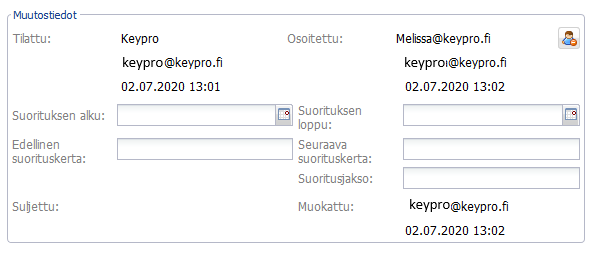
Tilaa urakoitsijalta
Kun olet hakenut Työ/huolto-ohjelmahaku-lomakkeelle yhden tai useamman työn/huolto-ohjelman, voit verkonomistajan roolissa ohjata työn/huolto-ohjelman työkohteineen urakoitsijalle. Paina hiiren oikeaa painiketta rivillä ja valitse Tilaa urakoitsijalta -painike. Valitse urakoitsija listasta ja paina Tilaa-painiketta.
-painike. Valitse urakoitsija listasta ja paina Tilaa-painiketta.
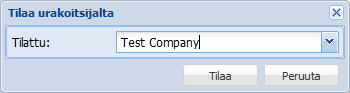
Peruuta-painike sulkee lomakkeen tallentamatta muutoksia. Takaisin työ-/huolto-ohjelmalistaan pääset myös painamalla  -nappia. Huomaa, että toiminto ei ole mahdollinen, mikäli työn/huolto-ohjelman tila ei ole Avoin.
-nappia. Huomaa, että toiminto ei ole mahdollinen, mikäli työn/huolto-ohjelman tila ei ole Avoin.
Peruuta tilaus
Peruuta tilaus -painiketta painamalla pystyt perumaan tilauksen urakoitsijalta. Ohjelma pyytää vielä vahvistamaan perumisen Kyllä-painikkeella. Pääset takaisin työ-/huolto-ohjelmalistaukseen painamalla Ei-nappia tai rastia oikeasta yläkulmasta. Mikäli tilauksen peruminen ei ole mahdollista, saat ilmoituksen ”Valintajoukossa on mukana työ-/huolto-ohjelmia, joille tilauksen perumista ei voida suorittaa”. Käytännössä tämä tarkoittaa sitä, että työ-/huolto-ohjelmaa ei ole tilattu aiemmin tai se on jo suoritettu, jolloin perumista ei voi tehdä ellei työ-/huolto-ohjelmaa avata uudelleen käsiteltäväksi.
-painiketta painamalla pystyt perumaan tilauksen urakoitsijalta. Ohjelma pyytää vielä vahvistamaan perumisen Kyllä-painikkeella. Pääset takaisin työ-/huolto-ohjelmalistaukseen painamalla Ei-nappia tai rastia oikeasta yläkulmasta. Mikäli tilauksen peruminen ei ole mahdollista, saat ilmoituksen ”Valintajoukossa on mukana työ-/huolto-ohjelmia, joille tilauksen perumista ei voida suorittaa”. Käytännössä tämä tarkoittaa sitä, että työ-/huolto-ohjelmaa ei ole tilattu aiemmin tai se on jo suoritettu, jolloin perumista ei voi tehdä ellei työ-/huolto-ohjelmaa avata uudelleen käsiteltäväksi.
Osoita asentajalle
Osoita asentajalle  -painikkeella pääset osoittamaan valitun työn/huolto-ohjelman asentajalle. Valitse alasvetovalikosta asentajan nimi ja paina Osoita-painiketta.
-painikkeella pääset osoittamaan valitun työn/huolto-ohjelman asentajalle. Valitse alasvetovalikosta asentajan nimi ja paina Osoita-painiketta.
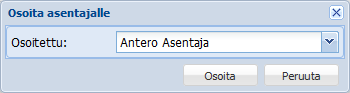
Huomaa, että toiminto ei ole mahdollinen käyttäjille, joilta puuttuu oikeus suorittaa toiminto, eikä myöskään silloin, jos työ/huolto-ohjelma on jo osoitettu asentajalle tai merkitty suoritetuksi.
Peruuta osoitus
Peruuta osoitus  -painiketta painamalla poistat työn/huolto-ohjelman asentajan työlistalta. Ohjelma pyytää vielä vahvistamaan perumisen Kyllä-painikkeella. Toiminto ei ole mahdollinen töille/huolto-ohjelmille, jotka eivät ole enää aktiivisessa tilassa tai käyttäjältä puuttuu oikeus suorittaa toiminto. Toimintoa ei voida suorittaa myöskään silloin, jos asentajaa ei ole osoitettu.
-painiketta painamalla poistat työn/huolto-ohjelman asentajan työlistalta. Ohjelma pyytää vielä vahvistamaan perumisen Kyllä-painikkeella. Toiminto ei ole mahdollinen töille/huolto-ohjelmille, jotka eivät ole enää aktiivisessa tilassa tai käyttäjältä puuttuu oikeus suorittaa toiminto. Toimintoa ei voida suorittaa myöskään silloin, jos asentajaa ei ole osoitettu.